Rumah >masalah biasa >Cara Memulihkan Alat Snipping Lama pada PC dan Komputer Riba Windows 11
Cara Memulihkan Alat Snipping Lama pada PC dan Komputer Riba Windows 11
- WBOYWBOYWBOYWBOYWBOYWBOYWBOYWBOYWBOYWBOYWBOYWBOYWBke hadapan
- 2023-04-13 22:40:044271semak imbas
Jika anda telah menaik taraf daripada Windows 10 kepada Windows 11, anda sepatutnya sedar sekarang bahawa alat snipping lama telah hilang daripada Windows 11, dan jika anda seperti saya, anda pernah menyukai kesederhanaannya, hanya untuk mencari ia hilang Ya, saya tahu itu boleh menjadi kejam!
Alat snipping lama dari versi Windows sebelumnya telah digantikan dengan Snip dan Sketch dalam Windows 11.
Tetapi ada cara untuk mendapatkan semula Alat Snipping pada PC Windows 11 anda. Teruskan membaca untuk mengetahui cara mendapatkan Alat Snipping.
Bagaimana untuk memulihkan alat snipping lama dalam Windows 11?
Pulihkan Alat Snipping daripada Windows.old
- Buka File Explorer.

- Buat folder baharu yang dipanggil SnippingTool dan simpan di mana-mana sahaja pada pemacu setempat sistem anda.
- Pergi ke laluan
<code><strong>C:Windows.oldWindowsSystem32</strong>C:Windows.oldWindowsSystem32
- Salin SnippingTool.exe fail dan tampalkannya ke dalam folder baharu yang dibuat.
-
Sekarang, buat folder lain dalam folder induk Alat Snipping dan namakannya en-US
 (atau apa sahaja bahasa lalai anda).
(atau apa sahaja bahasa lalai anda).
-
<strong>C:Windows.oldWindowsSystem32en-US</strong>Sekarang, pergi ke C:Windows.oldWindowsSystem32en-US - dan alih keluar SnippingTool. Salin dan tampal fail exe.mui
- ke dalam subfolder en-US baharu yang anda buat.
 Keluar Penjelajah Fail apabila selesai.
Keluar Penjelajah Fail apabila selesai.
Apabila menaik taraf daripada Windows 10 kepada Windows 11, direktori Windows.old seharusnya tersedia pada sistem anda dan anda sepatutnya boleh memulihkan Alat Snipping dengan mengikut langkah di atas.
Jika anda tidak menemuinya, anda boleh menggunakan kaedah kedua, iaitu cara yang mudah untuk memasang semula pada komputer Windows anda yang menjalankan Windows 11 terkini.
- Pulihkan Alat Snipping daripada Versi Windows Lama
- Buka File Explorer
- .
<strong>C:WindowsSystem32</strong> Pergi ke C:WindowsSystem32
Pergi ke C:WindowsSystem32 - Salin SnippingTool.exe dan
- SnippingTool.exe . mui fail.
-
Pindahkan mereka ke komputer Windows 11 anda sekarang.
<strong>C:WindowsSystem32</strong>Letakkan SnippingTool.exe ke dalam
SnippingTool.exe ke dalam - ke dalam
<li>C:WindowsSystem32<strong></strong>
</li><strong>C:WindowsSystem32en-US</strong> Place SnippingTool.exe . mui
Place SnippingTool.exe . muiTutup File Explorer apabila selesai.
Sekarang, klik dua kali padaSnippingTool.exe untuk melancarkan Snipping Tool pada Windows 11 PC. Anda juga boleh menyematkannya pada bar tugas atau menu mula untuk mengambil tangkapan skrin dengan cepat. Bagaimana untuk menetapkan semula Alat Snipping? Memulakan semula File Explorer boleh menghapuskan sebarang sebab mengapa Alat Snipping tidak berfungsi dengan betul pada PC Windows 11 anda. Anda boleh melakukannya dengan membuka Pengurus Tugas dengan menekan Ctrl++ dan menamatkan tugasan Penjelajah Fail
Altdengan mengklik Tamat Tugas. DelSebagai alternatif, anda boleh terus menekan CTRL
++Shift
terusESC
untuk memasukkan pengurus tugas untuk menamatkan tugasan itu. Mengapa Snip dan Sketch tidak berfungsi? Snip dan Sketch mungkin berhenti berfungsi secara tidak dijangka disebabkan oleh data aplikasi atau fail sistem yang rosak pada sistem. Isu ini boleh diselesaikan dengan mudah dengan hanya menyahpasang dan memasang semula apl Snip and Sketch. Dengan setiap versi Windows terkini, Microsoft menambah dan mengalih keluar apl kegemaran kami, dengan mengandaikan ia paling sesuai untuk kami — atau untuk menjadikannya lebih baik. Malangnya, pelaksanaan itu gagal dan gagal untuk menarik perhatian kami, tetapi sentiasa ada jalan untuk mengatasinya. Kami berharap artikel ini membantu anda mendapatkan alat snipping lama pada komputer Windows 11 terbaharu anda.Atas ialah kandungan terperinci Cara Memulihkan Alat Snipping Lama pada PC dan Komputer Riba Windows 11. Untuk maklumat lanjut, sila ikut artikel berkaitan lain di laman web China PHP!


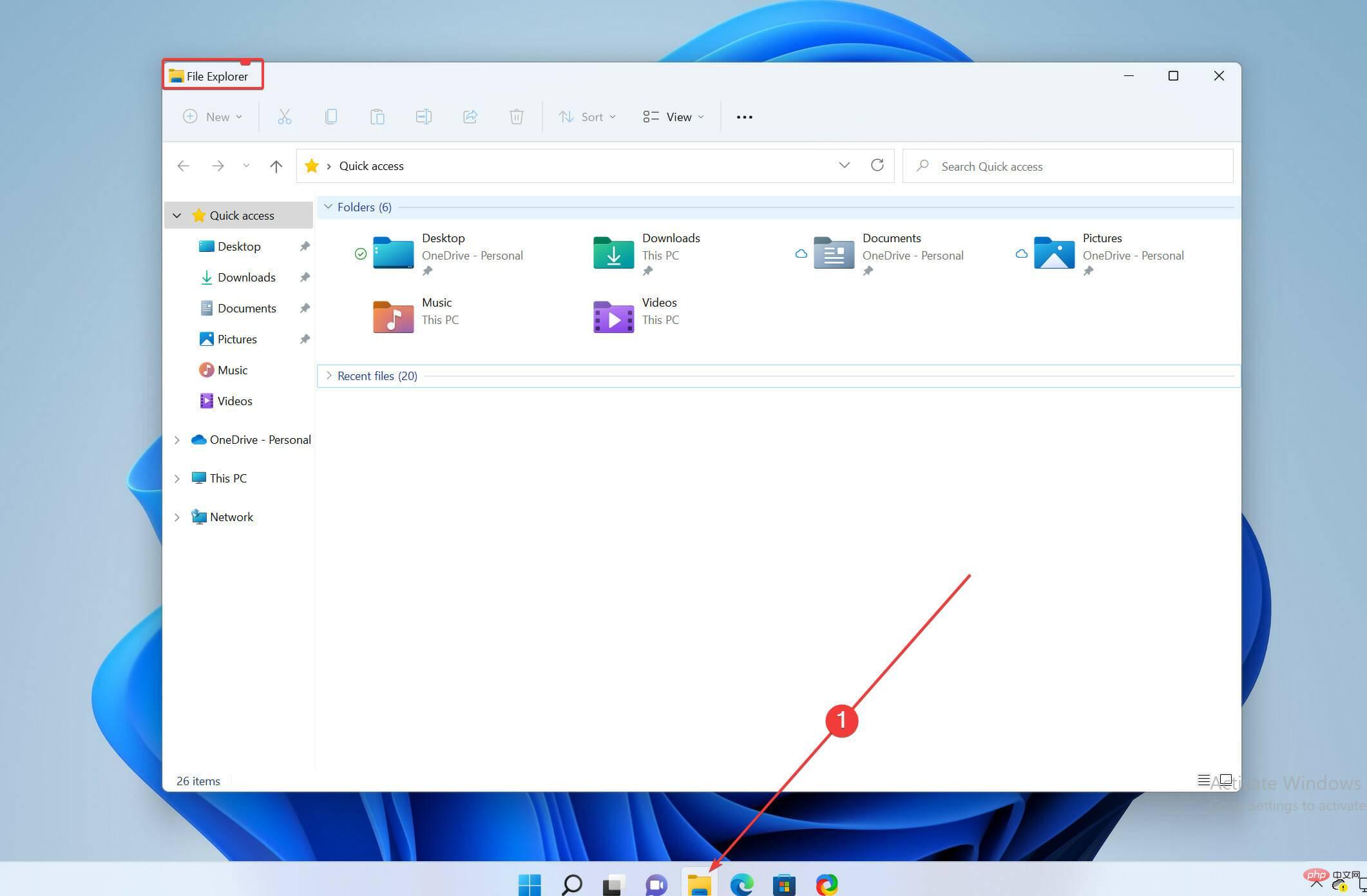
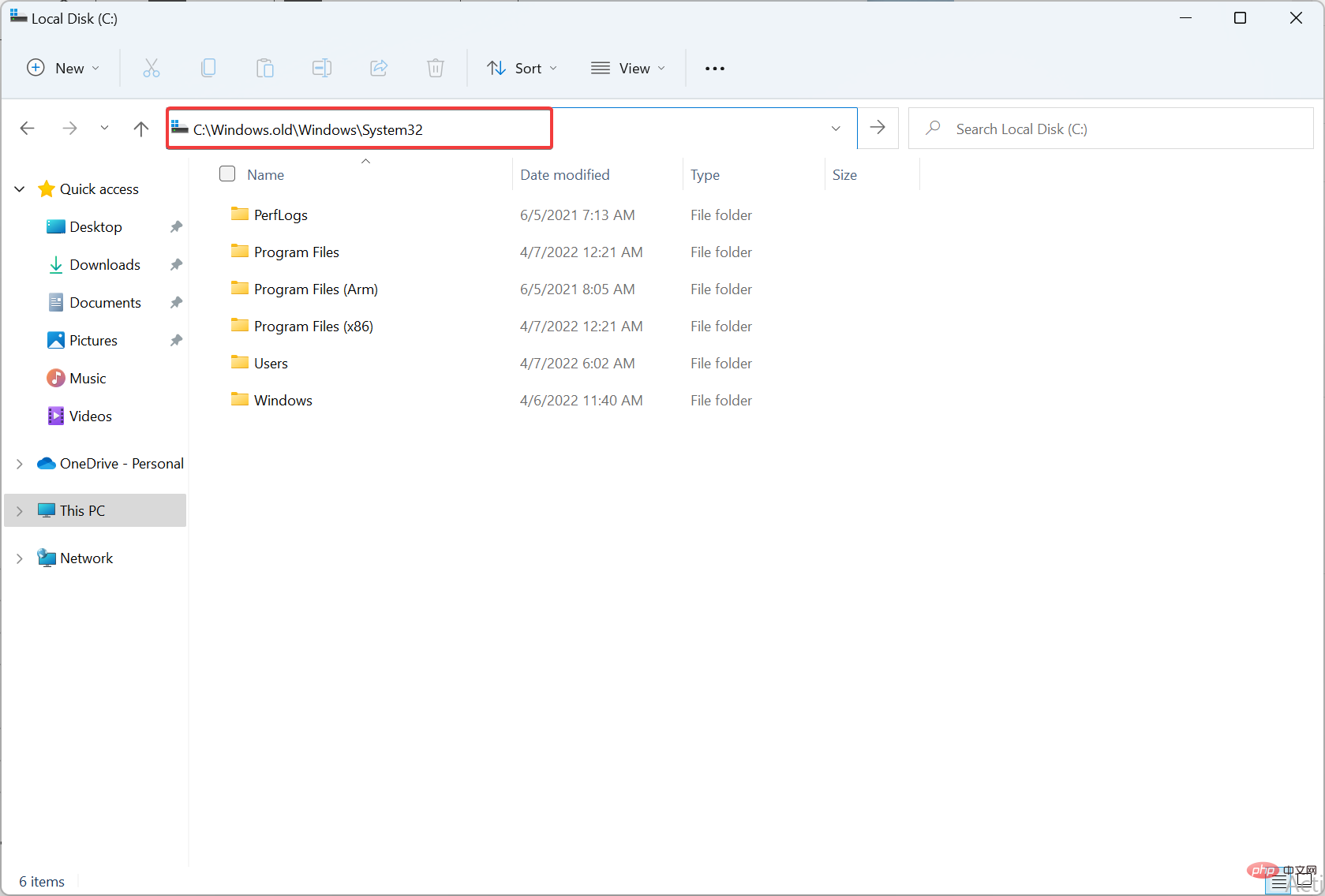
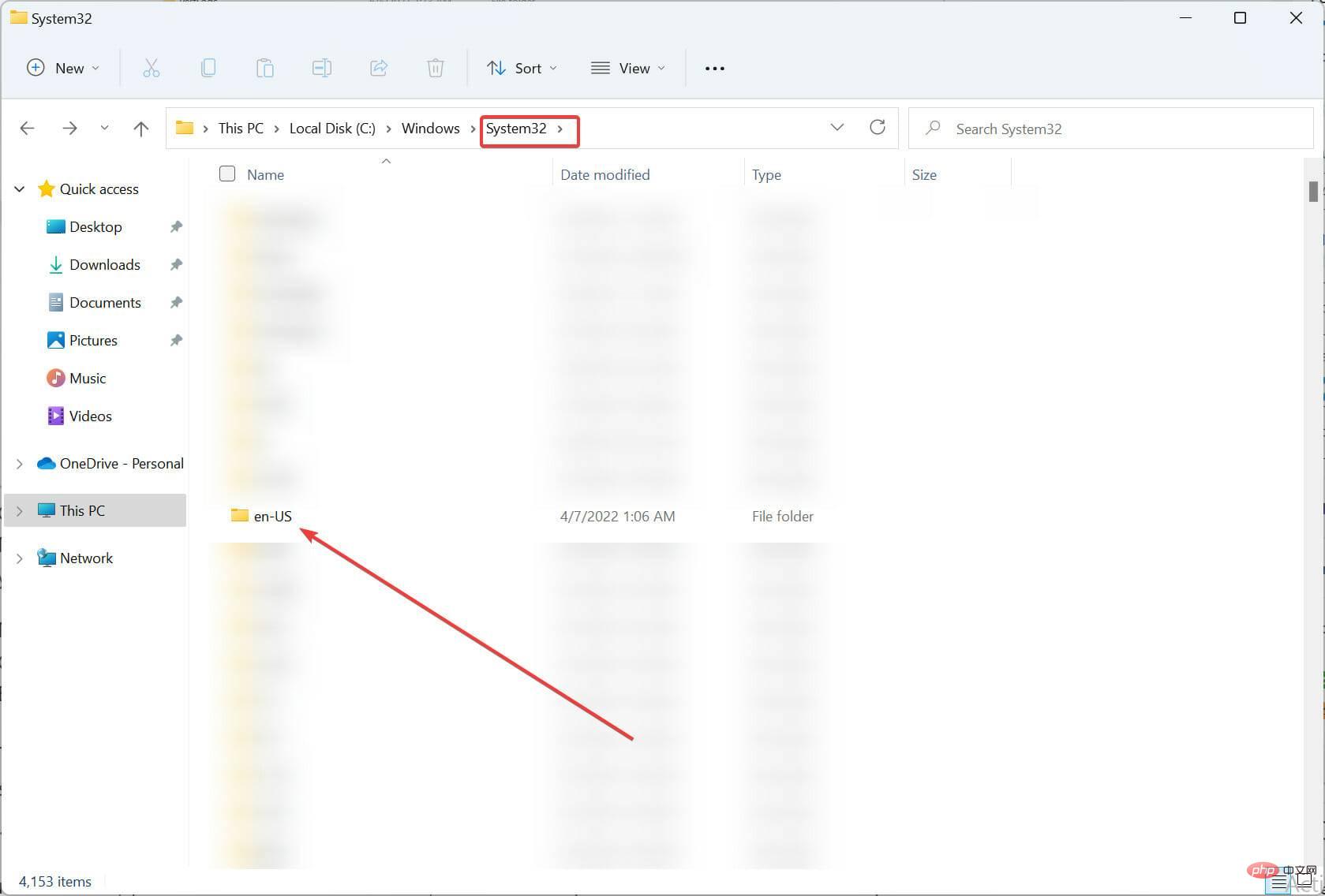 (atau apa sahaja bahasa lalai anda).
(atau apa sahaja bahasa lalai anda). 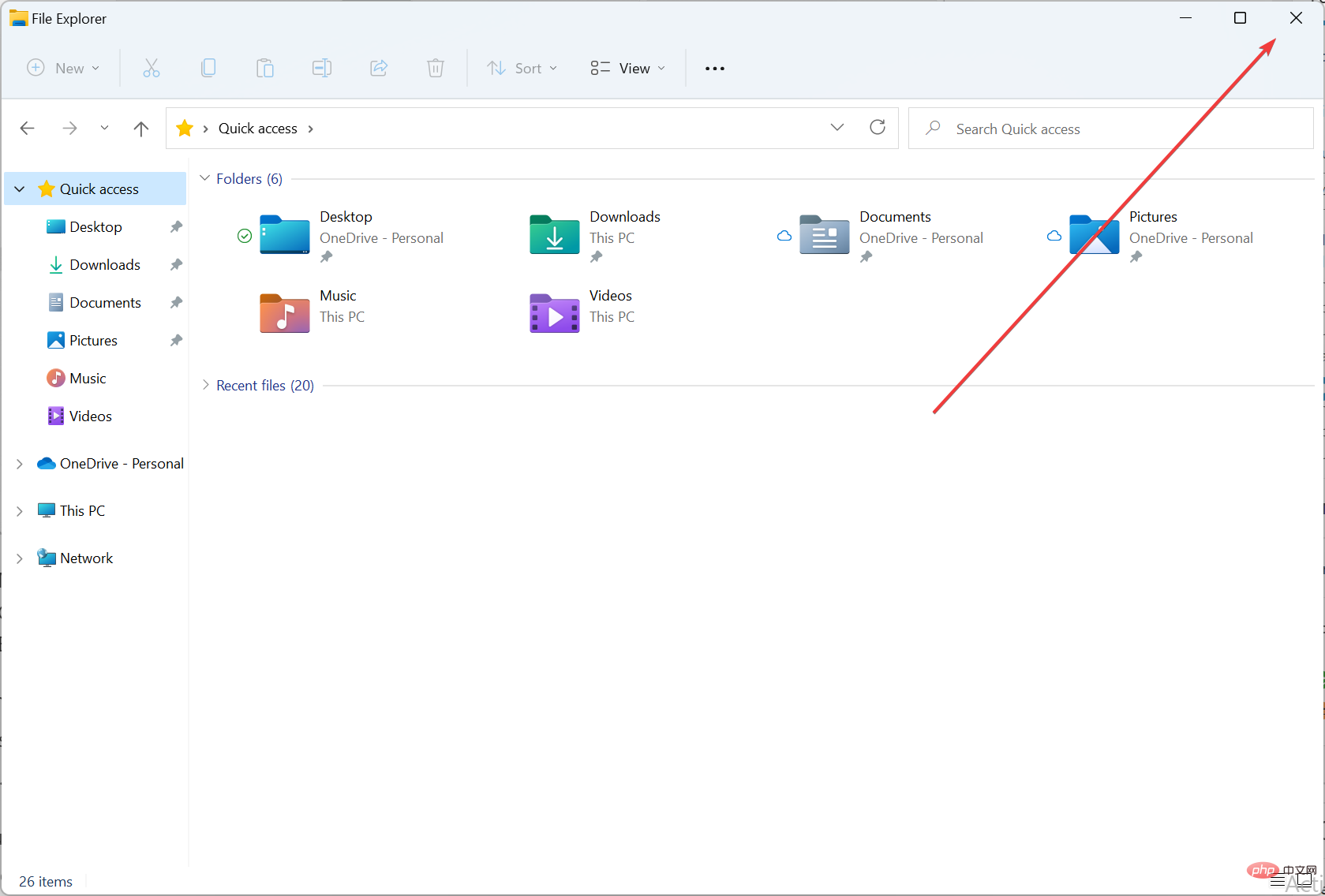
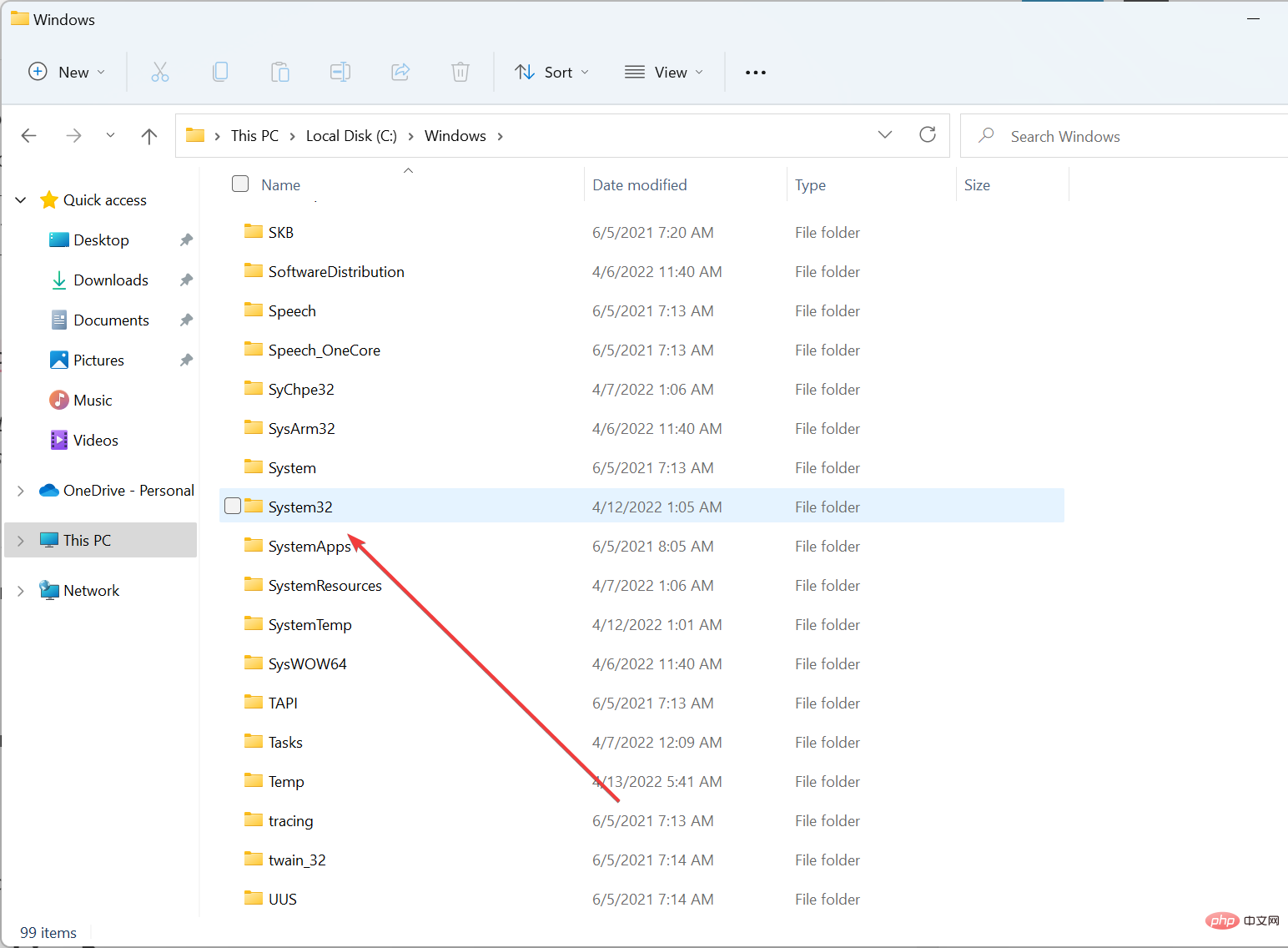 Pergi ke
Pergi ke 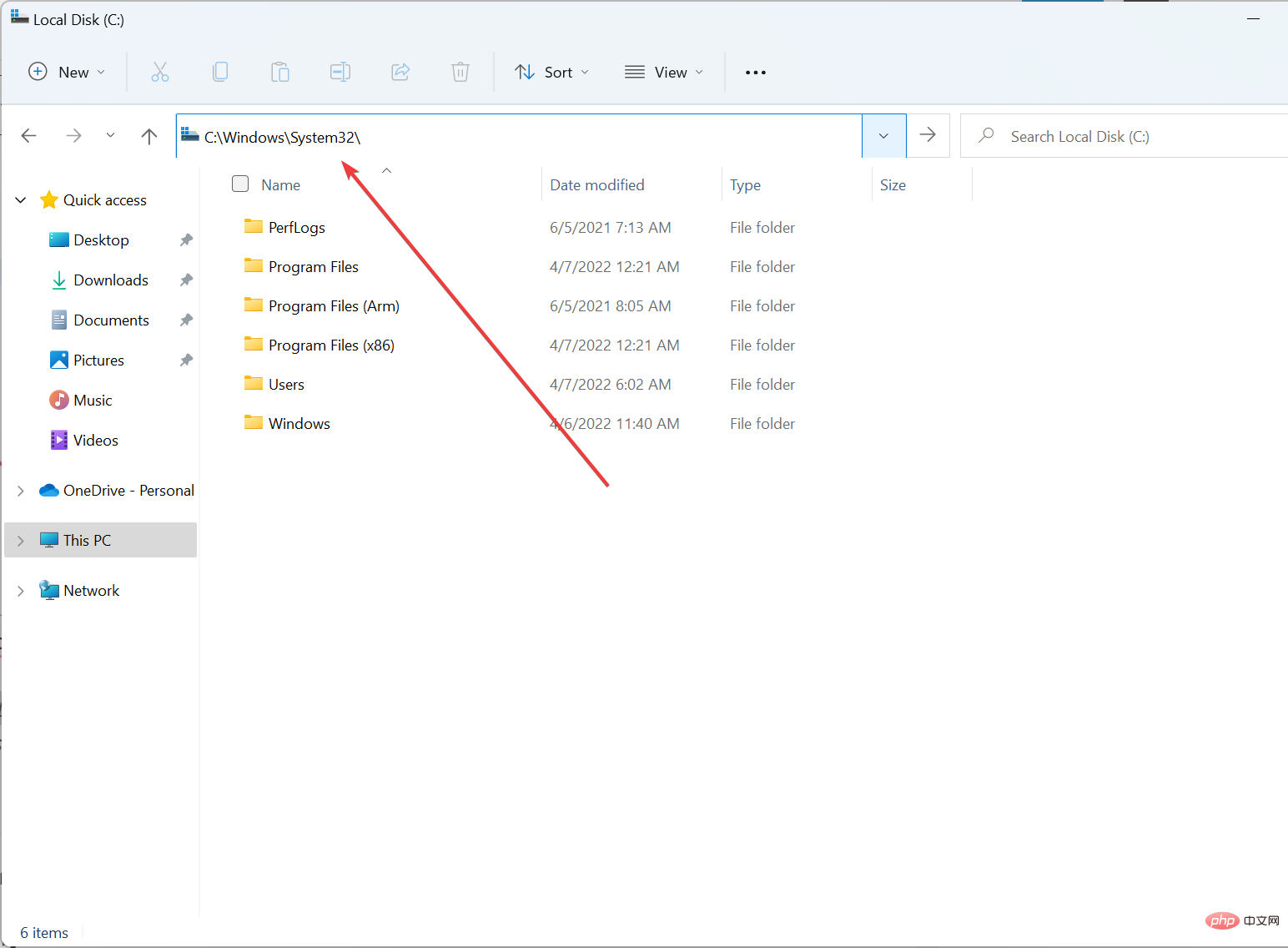 SnippingTool.exe
SnippingTool.exe